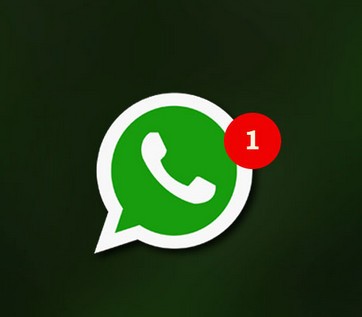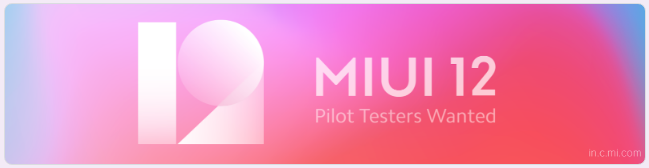Nếu bạn muốn ẩn một nhóm Facebook với các thành viên mới hoặc nếu bạn muốn xóa nhóm đó, hãy làm theo hướng dẫn của chúng tôi.
Cách lưu trữ một nhóm Facebook
Khi bạn lưu trữ một nhóm Facebook, bạn sẽ không thể tạo bài đăng, thích hoặc thêm nhận xét. Bạn sẽ không thể thêm các thành viên khác, nhưng các thành viên hiện có sẽ có thể xem nhóm. Bạn có thể khôi phục bộ sưu tập về vinh quang trước đây của nó bất kỳ lúc nào.
Bạn có thể lưu trữ một nhóm Facebook từ trang nhóm từ trang web Facebook hoặc ứng dụng Facebook trên iPhone hoặc Android.
Chúng tôi sẽ sử dụng giao diện Facebook Desktop mới để hướng dẫn bạn thực hiện quá trình này. (cho bạn Cách tải giao diện Facebook mới .)
Đầu tiên, hãy mở trang web Facebook trong trình duyệt yêu thích của bạn và điều hướng đến nhóm Facebook mà bạn muốn lưu trữ hoặc xóa. Nhấp vào nút “Menu” từ thanh công cụ trên cùng và chọn tùy chọn “Lưu trữ”.
Từ cửa sổ bật lên, nhấp vào nút Xác nhận.
Nhóm của bạn sẽ được lưu trữ.
Bạn có thể quay lại nhóm bất kỳ lúc nào và nhấp vào nút “Hủy lưu trữ nhóm” để tiếp tục hoạt động nhóm.
Quá trình này hơi khác trên ứng dụng iPhone hoặc Android. Mở nhóm và chọn biểu tượng Công cụ từ góc trên bên phải.
Bây giờ, hãy chọn tùy chọn “Cài đặt nhóm”.
Tại đây, cuộn xuống cuối trang và nhấp vào nút Lưu trữ.
Từ màn hình tiếp theo, chọn lý do lưu trữ và nhấp vào nút Tiếp tục.
Tại đây, nhấp vào nút "Lưu trữ". Nhóm của bạn sẽ được lưu trữ.
Bạn có thể quay lại nhóm bất kỳ lúc nào và nhấp vào nút “Hủy lưu trữ” để tiếp tục hoạt động.
Cách xóa nhóm Facebook
Tuy nhiên, quy trình xóa nhóm Facebook không minh bạch. Trước tiên, bạn phải xóa tất cả các thành viên và sau đó tự rời khỏi nhóm Facebook để thực sự xóa nó.
Chỉ người tạo nhóm (cùng là quản trị viên) mới có thể xóa nhóm. Nếu người tạo không còn là thành viên của nhóm, bất kỳ quản trị viên nào cũng có thể xóa nhóm.
Trên trang web Facebook, mở nhóm Facebook bạn muốn xóa. Nhấp vào nút “Thành viên” trên thanh công cụ trên cùng.
Bây giờ bạn sẽ thấy danh sách tất cả các thành viên. Nhấp vào nút “Menu” bên cạnh thành viên và chọn tùy chọn “Xóa thành viên”.
Từ cửa sổ bật lên, nhấp vào nút Xác nhận.
Bây giờ lặp lại quy trình cho tất cả các thành viên trong nhóm của bạn. Khi bạn là người duy nhất rời đi (bạn phải là người tạo và quản lý nhóm), hãy nhấp vào nút "Menu" từ thanh công cụ trên cùng và chọn tùy chọn "Rời khỏi nhóm".
Facebook sẽ hỏi bạn xem bạn có chắc chắn muốn rời khỏi nhóm và xóa nó hay không. Nhấp vào nút "Rời khỏi nhóm" để xác nhận. Nhóm của bạn bây giờ sẽ bị xóa.
Để xóa một nhóm Facebook trên ứng dụng Facebook trên iPhone hoặc điện thoại thông minh Android của bạn, hãy chuyển đến nhóm Facebook và nhấn vào biểu tượng Công cụ từ góc trên bên phải.
Tại đây, hãy nhấn vào nút “Thành viên”.
Bây giờ, hãy chọn tên của một thành viên và từ các tùy chọn, hãy chọn tùy chọn “Xóa (Thành viên) khỏi Nhóm”.
Từ cửa sổ bật lên, nhấp vào nút "Xác nhận".
Lặp lại quy trình này cho tất cả các thành viên cho đến khi bạn là người duy nhất còn lại trong nhóm.
Một lần nữa, nhấp vào nút Công cụ từ góc trên bên phải và từ menu Công cụ quản trị viên, nhấp vào tùy chọn Rời khỏi nhóm.
Nhấp vào nút "Rời khỏi và Xóa" để xóa nhóm vĩnh viễn.

Bạn cũng có thể hủy kích hoạt hoặc Xóa tài khoản Facebook cá nhân của bạn .